 |
|
Лабораторная работа № 3. Форматирование текстовых и числовых данных
 Цель: Знакомство с методами оформления таблиц.
Цель: Знакомство с методами оформления таблиц.
1. Форматирование текста.
1.1. Выравнивание текста.
Объединяю первые три листа в "группу" (щелкаем по ярлычкам листов, удерживая клавишу Shift). Ввожу таблицу по приведенному образцу и сохраняю ее в файле _3_1 для Лизина Света дальнейшего использования. Отменяю группировку листов.
На втором листе отформатируем тексты таблицы по образцу, приведенному на рисунке. Перед выполнением этого пункта устанавливаю для всего рабочего листа стандартную ширину столбцов и высоту строк (для шрифта размером 10 стандартная высота строки 12,75).

1.2. Включаем режим автоматической установки ширины столбцов. Просматриваем, как изменится внешний вид таблицы. Подстраиваем параметры таблицы (ширину столбцов и высоту строк) так, чтобы внешний вид таблицы соответствовал образцу. Для выравнивания используем пункт меню "Формат"-"Ячейки"-"Выравнивание". К ячейке A9 применяем выравнивание "С заполнением".

1.3. Шрифтовое оформление текста.
1.3.1. Воспользовавшись режимом форматирования ячеек ("Формат"-"Ячейки"-"Шрифт"), оформляем тексты в таблице третьего листа так, как представлено на рисунке.
2. Рисование рамок (обрамление).
2.1. Для оформления таблицы как на рисунке используем подчеркивания (незавершенное обрамление ячеек).
3. "Раскраска" таблиц ("Заливка" и "Узор").
3.1. Для выделения данных в таблице используем различные варианты оформления из меню "Формат"-"Ячейка"-"Вид": "Заливка" и "Узор".

4. Форматирование числовых данных.
4.1. Просматриваем все варианты форматирования чисел, предлагаемые табличным процессором Excel, используя пункт "Формат"-"Ячейки"-"Число".
4.2. Создаю новую книгу Лизина Света _3_2.На первом рабочем листе создаю таблицу, приведенную на рисунке. Строку 15 заполняю формулами суммирования вышестоящих данных, столбец F - отношение значений столбца E ("Продано шт.") к общей сумме, записанной в клетке E15.

4.3. Копируем таблицу на второй и третий листы книги Лизина Света _3_2.
4.4. На втором листе отформатируем таблицу с помощью Автоформатирования. Перед выполнением Автоформатирования устанавливаем курсор на любую ячейку внутри области данных (не выделяя таблицу) и вызываем меню "Формат-Автоформат". Просматриваем примеры форматирования, выбираем "простой" формат.
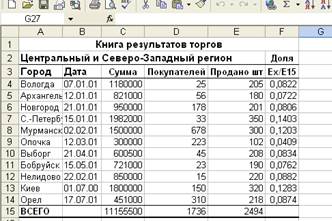
На третьем листе отформатируем числовые данные с использованием числовых форматов, как показано на рисунке.

5. Условное форматирование.
5.1. Для данных в поле "Покупатели" (диапазон D4:D14) применяю условное форматирование, при котором данные, значение которых больше 100 отображаются красным цветом, а числа, меньше 40 - синим.
5.2. Отредактируем формат - удаляю второе условие форматирования.
6. Пользовательские форматы.
6.1. Вызываем справочную систему Excel и знакомимся со справочным материалом по пользовательским форматам чисел, дат и времени.
6.2. Создаю пользовательский формат даты, при котором выводятся день недели, месяц и год, записанные полностью (ДДДД, Д ММММ, ГГГГ). Применяю формат к ячейкам B8:B9.
6.3. Отредактирую формат так, чтобы день недели выводился сокращенно - три первые буквы.